导读
这篇文章是关于使用CDH搭建Hadoop集群的第一步:配置package仓库。本文主要参考Cloudera官方文档。
在进行这一步之前,应该进行充分的前期准备。关于前期准备工作的相关内容请参考文章:
1)使用Cloudera的CDH部署Hadoop:准备工作
2)使用Cloudera的CDH部署Hadoop:第一步,配置package仓库
要求
1)必须是CDH和Cloudera Manager支持的版本
2)集群中的每个主机都要安装JDK且版本相同
3)JDK必须安装在/usr/java/jdk-version目录下
注意
JDK 1.8u161之前的版本不支持AES-256加密,所以要安装JCE Policy File,但是如果安装JDK 1.8u16或更高版本则没有这个限制。
笔者是在2018年,CDH6.0.0刚诞生的时候搭建的集群,那时候CDH6.0.0还不支持OpenJDK,所以安装CDH之前将其卸载了。
但是随着Oracle JDK “收费”这个说法的大肆传播,CDH也支持OpenJDK(也许不是这个原因,但恰巧在这条信息广泛传播开去之际,它开始支持OpenJDK,这不能不让人联想)。
目前从官网可以看到CDH各个版本对JDK的支持情况:
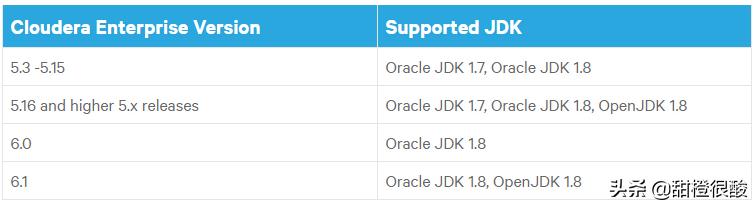
我们还能看到,有些次版本号的JDK也不支持
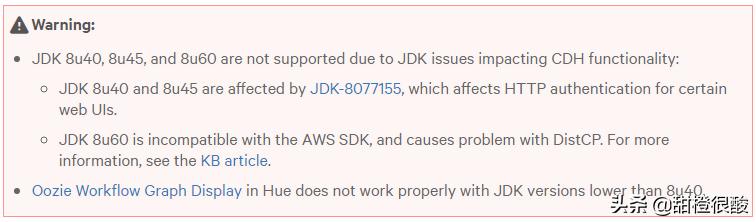
官网还很贴心地给出了建议的版本
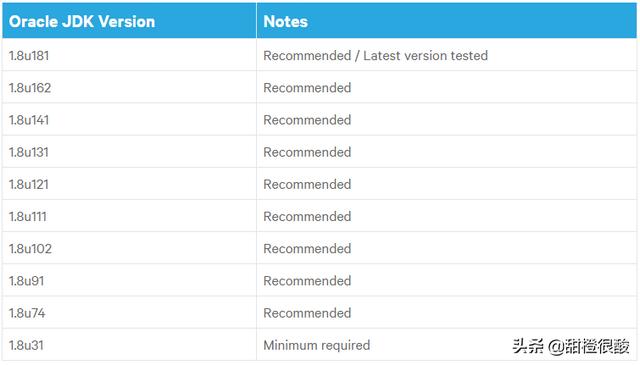
此外,可以使用Cloudera Manager安装JDK,那样的话就要先安装Cloudera Manager。这里没有采用这种方式。
卸载OpenJDK
由于这里我使用的是CDH6.0.0版本,目前它还不支持OpenJDK。
查看Centos 7默认安装的JDK

安装了有好多版本的:
java-1.7.0-openjdk-headless-1.7.0.111-2.6.7.8.el7.x86_64
java-1.6.0-openjdk-1.6.0.40-1.13.12.9.el7.x86_64
java-1.7.0-openjdk-devel-1.7.0.111-2.6.7.8.el7.x86_64
java-1.8.0-openjdk-headless-1.8.0.102-4.b14.el7.x86_64
java-1.8.0-openjdk-devel-1.8.0.102-4.b14.el7.x86_64
ldapjdk-4.18-15.el7.noarch
java-1.7.0-openjdk-1.7.0.111-2.6.7.8.el7.x86_64
java-1.6.0-openjdk-devel-1.6.0.40-1.13.12.9.el7.x86_64
copy-jdk-configs-1.2-1.el7.noarch
.noarch文件保留,其余的全部删掉,安全起见,一条条执行吧:
rpm -e --nodeps java-1.7.0-openjdk-headless-1.7.0.111-2.6.7.8.el7.x86_64
rpm -e --nodeps java-1.6.0-openjdk-1.6.0.40-1.13.12.9.el7.x86_64
rpm -e --nodeps java-1.7.0-openjdk-devel-1.7.0.111-2.6.7.8.el7.x86_64
rpm -e --nodeps java-1.8.0-openjdk-headless-1.8.0.102-4.b14.el7.x86_64
rpm -e --nodeps java-1.8.0-openjdk-devel-1.8.0.102-4.b14.el7.x86_64
rpm -e --nodeps java-1.7.0-openjdk-1.7.0.111-2.6.7.8.el7.x86_64
rpm -e --nodeps java-1.6.0-openjdk-devel-1.6.0.40-1.13.12.9.el7.x86_64
使用Cloudera Manager安装JDK。
执行命令:
sudo yum install oracle-j2sdk1.8
注意:
可以不配置环境变量,但必须确保安装格式为/usr/java/jdk-version
配置java环境变量:
使用命令:vim /etc/profile
注:
vim 文本编辑
/etc/profile 全局变量文件
按i进行编辑
输入
export JAVA_HOME=/usr/java/jdk1.8.0_141-cloudera
export CLASSPATH=.:${JAVA_HOME}/jre/lib/rt.jar:${JAVA_HOME}/lib/dt.jar:${JAVA_HOME}/lib/tools.jar
export PATH=$PATH:${JAVA_HOME}/bin

键盘按下:
ESC
shift+q

键盘按下:
qw!
若qw!不起作用,则使用x。
此时输入:java -version
则有:
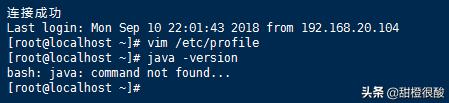
那么,使用命令:
source /etc/profile
使刚才的配置起作用
再来执行java -version,则有:





















 356
356

 被折叠的 条评论
为什么被折叠?
被折叠的 条评论
为什么被折叠?








